의문
문제: TeamViewer를 어떻게 제거합니까?
여보세요. 얼마 전에 TeamViewer를 설치했고 더 이상 사용하지 않습니다. 사실 저는 친구가 컴퓨터 문제를 해결하는 데 도움을 요청했을 때에만 필요했습니다. 게다가, 이 소프트웨어의 오래된 버전으로 인해 공격자가 내 PC를 손상시킬 수 있다고 들었습니다… TeamViewer 소프트웨어를 제거하는 방법을 알려주세요.
해결 답변
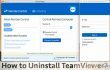
TeamViewer는 Windows 및 Mac 사용자 모두를 위한 버전을 제공하는 완전히 합법적인 컴퓨터 프로그램입니다. 이 소프트웨어를 사용하면 사용자가 다른 장치에 원격으로 연결할 수 있으며 개인 사용은 무료입니다. 우리는 그것이 유용한 도구라고 말해야 합니다. 슬프게도 악의적인 행위자는 이 도구를 악용하여 나쁜 의도로 사용하는 경향이 있습니다. 이 프로그램의 최신 버전은 Teamviewer 12이며 다른 소프트웨어와 마찬가지로 정기적으로 업데이트해야 합니다. TeamViewer의 이전 버전이 있고 컴퓨터 시스템에 유지하고 수시로 업데이트하는 데 관심이 없다면 예, 제거하는 것이 최선의 방법입니다. 아래에서 우리는 TeamViewer 제거 가이드 Windows OS 및 Mac OS 사용자의 경우 – 적절한 것을 주의 깊게 따르십시오. TeamViewer 제거 순식간에.
TeamViewer를 제거하는 방법은 무엇입니까?
이 파일을 제거하려면 라이센스 버전을 구입해야 합니다. 이미지 변경 이미지 변경 소프트웨어를 제거합니다.
Mac OS X에서 TeamViewer 제거
Mac OS X용으로 생성된 TeamViewer 9 및 최신 버전은 이 방법으로 제거할 수 있습니다.
- 열려있는 팀뷰어. Mac 화면의 왼쪽 상단에서 팀뷰어 제목. 표시되는 드롭다운 메뉴에서 기본 설정.
- 설정이 다른 섹션 목록이 표시됩니다. 선택하다 고급의 탭.
- 여기, 아래로 스크롤 이 패널의 맨 아래에 도달할 때까지 "를 보게 될 것이다.제거" 부분.
- 넣어 표시 "라고 표시된 줄 옆의 확인란에서구성 파일도 삭제"를 클릭하고 제거. 딸깍 하는 소리 확인 확인.
Windows 10/8/7/Vista에서 TeamViewer 제거
- 클릭 시작 메뉴로 이동한 다음 제어판. 다른 방법으로 제어판을 열 수도 있습니다. 아래로 누르기 윈도우키+R 동시에. 에서 운영 프롬프트, 입력 제어판, 그리고 히트 입력하다. 그러면 제어판이 열립니다.
- 제어판에서 찾기 프로그램들 부분. 여기를 클릭 프로그램 제거.
- 제거하려는 프로그램을 찾습니다(팀뷰어)를 선택하고 선택합니다. 그런 다음 제거 단추.
- TeamViewer 제거 선택을 확인한 다음 제거 마법사에서 제공하는 명령을 따르십시오.
Windows XP에서 TeamViewer 제거
Windows XP에서 TeamViewer를 삭제하려면 다음 단계를 따르십시오.
- 클릭 메뉴를 시작하다, 다음 선택 제어판.
선택하다 프로그램 추가 또는 제거. - 모든 프로그램 목록에서 TeamViewer 아이콘을 클릭한 다음 “제거하다" (또는 "변경/제거") 옵션.
- 제거 제거 마법사가 제공하는 지침에 따라 프로그램을 설치합니다.
이 지침이 다음을 시도할 때 유용하기를 바랍니다. Windows/Mac에서 TeamViewer 제거. 더 이상 사용하지 않는 프로그램을 제거하는 데 시간을 낭비하고 싶지 않다면 다음과 같은 자동 소프트웨어 제거 프로그램에 의존할 수 있습니다. 완벽한 제거 프로그램 (Windows의 경우) 또는 클린마이맥 (맥용). 특정 프로그램을 삭제한 후 Windows PC를 최적화하고 스파이웨어/맬웨어 프로그램이 설치되었는지 확인하려면 다음을 사용하는 것이 좋습니다. 이미지 변경 소프트웨어.
한 번의 클릭으로 프로그램 제거
ugetfix.com 전문가가 제공하는 단계별 가이드를 통해 이 프로그램을 제거할 수 있습니다. 시간을 절약하기 위해 이 작업을 자동으로 수행하는 데 도움이 되는 도구도 선택했습니다. 바쁘거나 스스로 프로그램을 제거할 만큼 경험이 부족하다고 생각되면 다음 솔루션을 자유롭게 사용하십시오.
권하다
지금 그것을 할!
다운로드제거 소프트웨어행복
보장하다
지금 그것을 할!
다운로드제거 소프트웨어행복
보장하다
Reimage를 사용하여 프로그램을 제거하지 못한 경우 지원 팀에 문제를 알려주십시오. 가능한 한 많은 세부정보를 제공해야 합니다. 귀하의 문제에 대해 알아야 한다고 생각하는 모든 세부 정보를 알려주십시오.
특허 받은 이 수리 프로세스는 사용자 컴퓨터에서 손상되거나 누락된 파일을 대체할 수 있는 2,500만 개의 구성 요소 데이터베이스를 사용합니다.
손상된 시스템을 복구하려면 라이센스 버전을 구입해야 합니다. 이미지 변경 맬웨어 제거 도구.

웹사이트, ISP 및 기타 당사자가 귀하를 추적하지 못하도록 방지
완전히 익명을 유지하고 ISP와 정부가 감시 당신에, 당신은 고용해야 개인 인터넷 액세스 VPN. 모든 정보를 암호화하여 완전히 익명으로 유지하면서 인터넷에 연결할 수 있고 추적기, 광고 및 악성 콘텐츠를 방지할 수 있습니다. 가장 중요한 것은 NSA 및 기타 정부 기관이 뒤에서 수행하는 불법 감시 활동을 중단하는 것입니다.
손실된 파일을 빠르게 복구
컴퓨터를 사용하는 동안 예상치 못한 상황이 언제든지 발생할 수 있습니다. 정전으로 인해 컴퓨터가 꺼지거나, 죽음의 블루 스크린(BSoD)이 발생할 수 있습니다. 또는 잠시 자리를 비웠을 때 임의의 Windows 업데이트가 컴퓨터에 발생할 수 있습니다. 분. 결과적으로 학업, 중요한 문서 및 기타 데이터가 손실될 수 있습니다. 에게 다시 덮다 손실된 파일, 당신은 사용할 수 있습니다 데이터 복구 프로 – 하드 드라이브에서 아직 사용할 수 있는 파일의 복사본을 검색하여 빠르게 검색합니다.